文章详情页
win11英文键盘隐藏方法
一些朋友不需要使用英文键盘,只需要使用中文键盘,这时候就会觉得英文键盘非常麻烦,想要隐藏它,不过我们无法隐藏它,但是可以直接删除英文输入法,下面就跟着小编一起来看一下吧。
win11怎么隐藏英文键盘1、英文键盘是无法隐藏的,但是我们可以直接在输入法中将它删除。
2、首先通过开始菜单进入“设置”
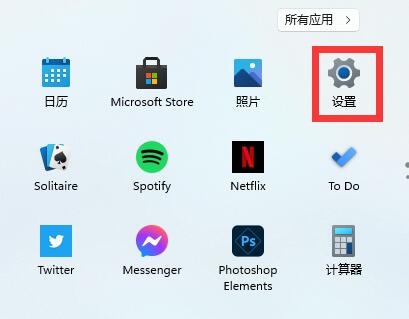
3、然后在其中选择“Time&Language”
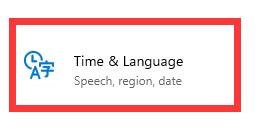
4、接着进入其中的“语言&区域”,然后点击下方的“Add a keyboard”,就可以添加键盘快捷键了。
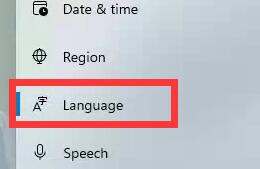
5、接着点击我们想要的输入法,再点击左下角箭头将它移到最上方。
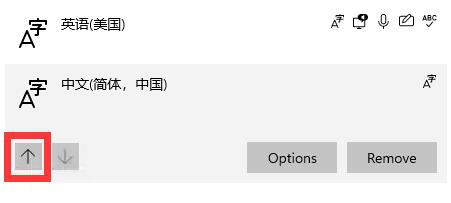
6、最后再选择我们不需要的英文输入法,点击右下角“remove”删除即可。
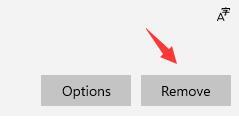
相关文章:win11安装不了解决教程 | win11常见问题汇总
以上就是win11英文键盘隐藏方法介绍了,不管我们不需要哪一个输入法,都可以使用这个方法解决。想知道更多相关教程还可以收藏好吧啦网。
以上就是win11英文键盘隐藏方法的全部内容,望能这篇win11英文键盘隐藏方法可以帮助您解决问题,能够解决大家的实际问题是好吧啦网一直努力的方向和目标。
上一条:win11系统删除软件教程下一条:win11不支持安全启动解决方法
相关文章:
1. Fdisk硬盘分区图文教程(超详细)2. 联想电脑怎么装win7系统?U盘装lenovo win7 32位详细图文教程3. Win7电脑亮度怎么调?Win7调节屏幕亮度方法4. 统信UOS系统怎么禁止窗口特效? 统信关闭窗口特效的技巧5. 统信uos系统怎么管理打印界面和打印队列?6. Windows11下载卡着不动怎么办?Windows11下载卡着不动解决方法7. Win11 22000.176搜索打不开怎么解决?Win11 22000.176搜索打不开解决方法8. 如何为win10系统登录邮箱账户添加别名账号9. Win10 realtek老是弹出来怎么办?Win10 realtek自动弹出解决方法10. Win10命令提示符被禁止使用怎么办?
排行榜

 网公网安备
网公网安备